Manche Beschriftungen sind weniger wichtig als andere. Wenn Beschriftungen einer Klasse auf der Karte angezeigt werden sollen, aber durch wichtigere Beschriftungsklassen überlappt werden dürfen, können Sie die weniger wichtigen Beschriftungen mithilfe der Maplex-Label-Engine in den Hintergrund stellen. Hintergrundbeschriftungen werden von anderen Beschriftungsklassen als leerer Bereich betrachtet und erscheinen beim Überlappen hinter anderen Beschriftungen.
Wenn zwei Beschriftungsklassen als Hintergrundbeschriftungen festgelegt sind, überschneiden sie sich nicht. Wenn der Platzierungskonflikt nicht gelöst werden kann, wird die Beschriftung mit der niedrigeren Beschriftungspriorität nicht platziert. Um sicherzustellen, dass beide Hintergrundbeschriftungen platziert werden, aktivieren Sie für beide Beschriftungsklassen die Option Nie entfernen (Überlappen zulässig).
In der untenstehenden Abbildung ist die Beschriftung für die Isle of Wight als Hintergrundbeschriftung festgelegt. Infolgedessen wird die Beschriftung von den Orts- und Straßenbeschriftungen als leerer Bereich behandelt, sodass diese über der Beschriftung angezeigt werden.
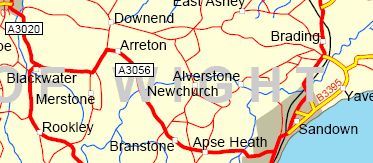
- Aktivieren Sie die Maplex-Label-Engine.
- Klicken Sie auf die Schaltfläche Beschriftungs-Manager
 auf der Werkzeugleiste Beschriftung.
auf der Werkzeugleiste Beschriftung.
- Aktivieren Sie das Kontrollkästchen neben dem Layer, dem Sie Beschriftungen hinzufügen möchten.
- Wählen Sie unter dem Layer eine Beschriftungsklasse.
- Klicken Sie auf die Schaltfläche Eigenschaften.
- Klicken Sie auf die Registerkarte Konfliktlösung.
- Aktivieren Sie das Kontrollkästchen Hintergrundbeschriftung (zuerst platziert).
- Schließen Sie die Dialogfelder jeweils mit OK.
Obwohl die Schritte dieselben sind, unterscheiden sich die Dialogfelder für Punkt-, Linien- und Polygon-Layer.